WinRARでの書庫の修復方法
.rarの修復(書庫として認識している場合)
ファイルのプロパティから確認
WinRARが圧縮ファイルとして認識している場合、対象ファイルを右クリックして「プロパティ」を開くと「書庫」タブがあり、圧縮ファイルの情報が確認できます。
以下の例だとリカバリレコードもついています。
同じ破損でも書庫として認識してくれない場合は「書庫」タブが表示されません。
これだとリカバリレコードの有無も確認できませんが、リカバリレコードが付加されていれば修復できる可能性があります。
WinRARで修復
書庫としてWinRARが認識している場合はダブルクリックで開けますので、「修復」アイコンをクリックするか、メニューから ツール > 書庫を修復 で修復開始できます。
「OK」で修復を開始します。
修復された書庫は別途作成され、先頭に「fixed.」がついたファイル名で生成されます。
例えば元のファイルが「photo.rar」の場合は「fixed.photo.rar」というファイル名で同じフォルダに生成されます。
あとは生成された「fixed.」のついた.rarを解凍するだけです。
軽い破損なら修復できるというのは安心感ありますね。
.rarの修復(WinRARで開けない場合)
ファイルのプロパティから確認
WinRARが圧縮ファイルとして認識できない場合、対象ファイルを右クリックして「プロパティ」を開いても「書庫」タブがありません。
リカバリレコードの有無も確認できませんが、リカバリレコードが付加されていれば修復できる可能性がありますので試した方が良いです。
WinRARで修復
ダブルクリックでは開けない破損した書庫は以下のようにエラーで開けないため、WinRARを先に起動してファイラーで選択してから修復します。
プログラムメニューなどからWinRARを起動します。
WinRARのファイラーは前回開いたフォルダを表示してくれますので、壊れた圧縮ファイルをダブルクリックして開こうとしたあとに起動すると、対象のフォルダが開くはずです。
異なる場合はアドレスバーに直接入れるか、下のファイラーから移動して破損したファイルのフォルダを開きます。
以下の設定がONの場合は前回のフォルダを開いてくれるみたいですね。
破損したファイルを選択したら「修復」アイコンをクリックするか、メニューから ツール > 書庫を修復 で修復開始できます。
修復された書庫は別途作成され、先頭に「fixed.」がついたファイル名で生成されますので、修復完了後は生成された「fixed.」のついた.rarを解凍して中身を確認します。
破損を再現するために、バイナリエディタで先頭あたりを0で埋めてみました。
以下のあたりを、
「0」にして上書き保存しちゃいます。
「0」で埋めた.rarのプロパティからは「書庫タブ」が消え、ダブルクリックではWinRARで開けないファイルになりましたが、リカバリレコードがあったため無事修復でき、中身もすべて正常でした(ハッシュが一致)
さらにイジワルして、バイナリエディタで「先頭あたり」や「中間の何箇所か」と「末尾あたり」など、あちこちを「0」で上書きしてみましたが、修復できました。
先程より「~が破損しています」というログが多く出ましたが、中身の画像は無傷でハッシュも一致しました。
どこまで大丈夫なのかわかりませんが、これだけイジったファイルでも正常に復元してくれるのは頼もしいです。
.rarの修復(リカバリレコードが無い場合)
リカバリレコード付きのrar書庫は、あちこち破損してても正常に修復できましたが、リカバリレコードが無い場合は全く修復できない可能性があります。
以下は修復不能だった時の例で「作成しました」と表示されますが、実際には作成されませんでした(一瞬修復されたと思われるファイルが出現しましたが消えました)
メッセージウィンドウは以下のような感じでした。
修復できる場合もあり、その場合はzipファイルの修復と同様に「破損したファイルを除外」して正常に解凍できる書庫を生成してくれます。
zipファイルの修復
zipファイルはリカバリレコードというものが存在しませんが、WinRARから修復できます。
ただし、解凍できなくなったzip書庫に対して「破損したファイルを除外」して正常な書庫を生成してくれるというものなので、リカバリレコード付きのrar書庫と違って破損したファイルは消えます。
これも同様に先頭付近をバイナリエディタで「0」埋めしてテストしてみたところ、正常な状態では以下の4ファイルでしたが、
修復後のファイルを解凍してみると、後半2つのみになってしまいました。
ただし、全く解凍できないよりは断然マシという気はします。
rar書庫と同様に「修復」をすると先頭に「rebuilt.」がついたファイル名が生成されます。
例えば「photo.zip」を修復すると同じフォルダに「rebuilt.photo.zip」という修復済みファイルが生成されます。
おしまいです。

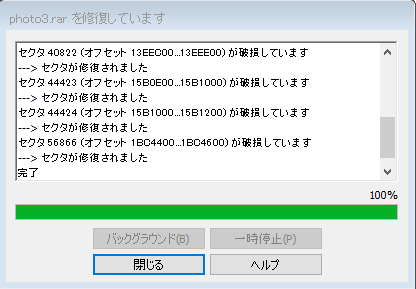

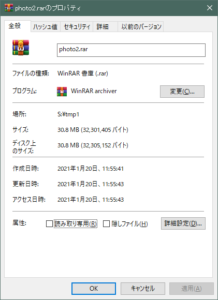


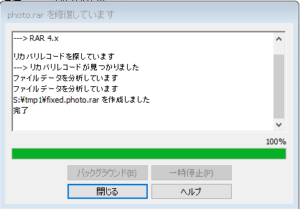
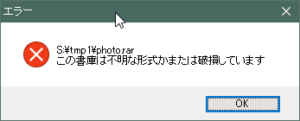

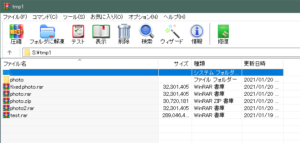

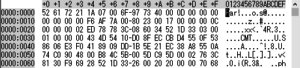
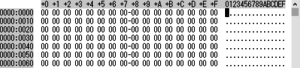
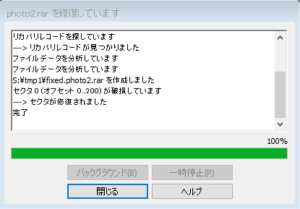

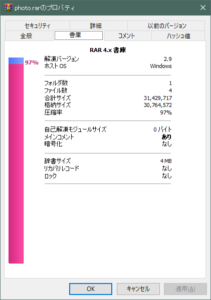
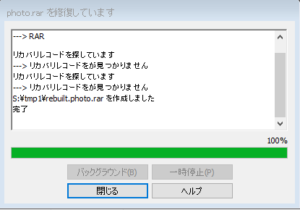
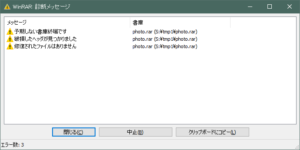
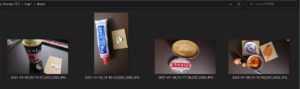
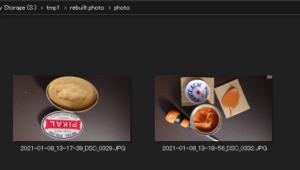
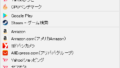
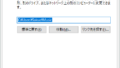
コメントフォーム